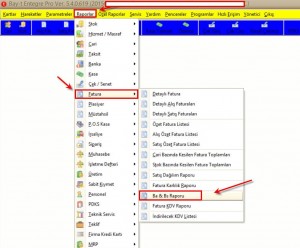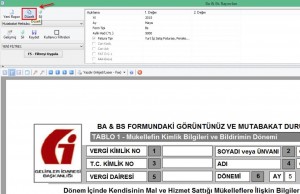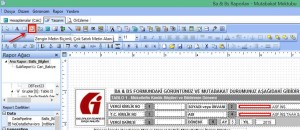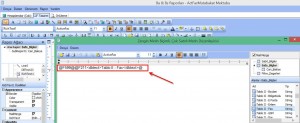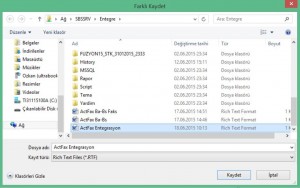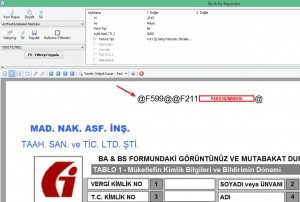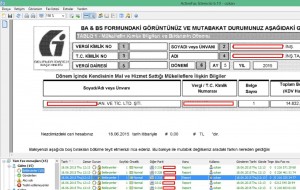Bay-t Entegre Pro ile ActiveFax Server Elektronik Faks Sistemi Entegrasyonu ile muhasebe biriminin her ayın 25’inde gerçekleştirdiği mutabakat (BA-BS) işlemini nasıl yaparız? Makalemde sizlerle entegrasyon işlem adımlarını paylaşacağım.
Muhasebe birimi yada ofislerinin kanayan yarasıdır mutabakat işlemi. Entegrasyon işlemini anlatmaya başlamadan önce mutabakat işleminin manuel olarak nasıl yapıldığını sizlerle paylaşmak istiyorum;
- Muhasebe çalışanı ayın 25’i geldiğinde cari listesinde ne kadar kayıt varsa hepsi için bir sayfa detay dökümü alır. Yani bu demek oluyor ki cari listesinde 100 kayıt varsa 100 sayfalık kâğıt ve toner sarfiyatı.
- Bazı firmalar bu çıktılara kaşe ve imzada atıyor, yani muhasebe yöneticisinin kontrolünden sonra çıktı sayısı kadar kaşe ve imza muhasebe çalışanını bekliyor.
- Cari listesi çıktıları alındığında muhasebe çalışanı faks cihazı başına geçerek tek tek numaraları çevirmek suretiyle gönderim işlemini gerçekleştirir. Bu işlem cari listesi yoğunluğuna göre bazen saatler bazen de günler alabilir.
- Muhasebe çalışanı aynı zamanda gönderimi gerçekleştirirken, gönderimi gerçekleşen mutabakatlarında raporlarını dökümlere birer birer zımbalayarak klasörlere yerleştirir.
- Mutabakat belgelerinin gönderimi gerçekleştirip, gönderim raporları ile klasöre yerleştirmek işimizin bittiği anlamına gelmiyor. Sonrasında faks gönderilen firmalar aranarak ulaşıp ulaşmadığı teyit ediliyor.
- Teyit işlemi ardından cevapları beklenir, faks aracılığı ile gelen cevaplar aynı klasöre itinayla yerleştirilir.
- İhtiyaç halinde ise çoğu kez bir muhasebe çalışanı yeterli olmaz, birçok muhasebe çalışanı ile klasörlere itinayla yerleştirdiğimiz mutabakat onaylarını bulmaya çalışırız.
Manuel mutabakatlar; Zaman, personel, kâğıt, toner ve faks cihazı bakımı gibi oldukça maliyetli işlemlerdir. Gelin bu işlemi tek tık ile birkaç saniyede nasıl yapıyoruz onu görelim.
Bayt ve ActiveFax kurulumu yapılan bilgisayar üzerinde uygulamayı gerçekleştireceğiz. (Uygulamayı; Bay-t Entegre Pro Ver.5.4.0.619 – ( Fins Bilişim’in Distribütörlüğünü yaptığı http://www.fins.com.tr/Actfax.asp )ActiveFax Server Elektronik Faks Sistemi 6.10 versiyonları ile gerçekleştireceğiz.)
Mutabakat işlemini tek tıkla gerçekleştireceğiz yüzlerce cari kayıt listesine, ancak öncesinde entegrasyon ile ilgili kısa bir ön çalışma yapmamız gerekiyor. Bu ön çalışmanın adımlarına bakalım şimdi hep birlikte;
Bayt muhasebe programını açalım Raporlar menüsünden entegrasyon işlemine başlayalım.
Fatura – Ba & Bs Raporu seçeneği ile Ba & Bs Raporları penceresi görüntülenir.
Ba & Bs Raporları penceresinin sol üst köşesinde bulunan Düzelt butonu ile tasarım ekranı açılır.
Ba & Bs Raporları – Mutabakat Mektubu ekranında, sayfanın üst kısmına Rich Text Box eklenir.
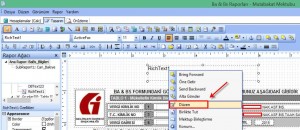
Eklenen Rich Text Box üzerine sağ tıkla açılan menüden Düzen seçeneği ile pencerenin içeriğine;
@F599@@F211<dbtext>Tablo II – Fax</dbtext>@
İfadesi eklenir.
Sayfanın üst kısmına yerleştirilir ve kaydet diyerek tasarım ekranından çıkılır.
Tasarladığımız Mutabakat Mektubunu kaydetme işlemi yaparak tasarım ekranından çıkarız. Bayt ve ActFax entegrasyonu bu kadar basit ve hızlı, vakit kaybetmeden uygulamaya geçelim.
Ba & Bs Raporları ekranında önizleme yapılarak verilerin kontrolü yapılır.
İleri butonu ile cariler arasında gezilerek firma ve faks numarası bilgileri kontrol edilir.
Not: Sayfanın üstünde görünen kod satırı faks gönderim ekranında yer almayacak ve mutabakat yapılan cari tarafından görüntülenmeyecektir.
Yazdır butonu ile açılan pencereden ActiveFax sanal yazıcısı seçilerek tamam butonu tıklanır ve gönderim işlemi başlar.
Not: Çoklu gönderimlerde genellikle hattın meşgul edilmemesi için ActiveFax’ın otomatik faks gönderim özelliği kullanılarak mesai saati dışında gönderim işlemi gerçekleştirilir. Örneğin mesaisi 18.00 de biten firmada gönderime 19.00 da başla diyebiliriz.
Tamam butonu ile bütün cari listesinde yer alan sayfaları, cari faks numaralarına gönderim işlemini başlattık. İşlem bu kadar kolay ve hızlı, tek tıkla aynı anda bütün carileri ActiveFax’a gönderdik. ActiveFax’da bu mutabakatları carilerinize ulaştıracaktır. İşlem tamamlandığında hangi cariye gidip, hangisine gitmediğinin raporunu alabilir. İhtiyaç halinde gönderilen carilerin gönderim raporunu telefon numarasından arama işlemi ile saniyeler içinde faks arşivinize ulaşabilirsiniz.
Bundan sonra gerçekleştireceğimiz mutabakat işlemlerinde yeniden tasarım ekranına girmeden, direk yazdır penceresinden ActiveFax yazıcısı kullanılarak gönderim işlemini başlatabiliriz.
Mutabakat işlemini faks (fax) ile değilde e-posta (e-mail) ile yapmak isteseniz, kurumsal toplu mail gönderim servisimiz www.sendmail.com.tr sitemizi ziyaret edebilirsiniz.
 Fins Blog Çözümsüz sorunlarınız kalmasın…
Fins Blog Çözümsüz sorunlarınız kalmasın…